Resumo da IA
Gostaria de adicionar registros DNS para a conexão do seu servidor de e-mail SMTP WP Mail no cPanel? A maioria dos servidores de e-mail exige que os usuários adicionem registros DNS ao host do domínio durante a configuração para verificar a propriedade do domínio e melhorar a capacidade de entrega de e-mails.
Neste tutorial, mostraremos como adicionar registros DNS para o WP Mail SMTP se o host do seu domínio usar o cPanel.
Neste artigo
Antes de começar, verifique se o WP Mail SMTP está instalado e ativado em seu site WordPress.
Entendendo como os registros DNS funcionam no SMTP
O Sistema de Nomes de Domínio (DNS) é como o catálogo de endereços da Internet. DNS fornece um meio de mapear um nome de domínio (por exemplo, example.com) para seu endereço IP correspondente (por exemplo, 123.123.80.20). Da mesma forma que você armazena o número de telefone de uma pessoa com o nome dela em seu smartphone para lembrar-se dela com facilidade.
Os registros de DNS funcionam como um sistema de armazenamento das configurações necessárias para mapear um nome de domínio para seu endereço IP correspondente. Isso significa que cada domínio tem seu próprio conjunto exclusivo de registros DNS.
A maioria dos remetentes de e-mail no WP Mail SMTP usa os registros DNS como um meio de verificar seu domínio na plataforma deles. Em alguns casos, ele pode ser usado para melhorar a capacidade de entrega de e-mails, como no caso da adição de registros SPF, DKIM e DMARC.
Nas próximas seções, abordaremos as etapas para adicionar registros DNS para sites hospedados no cPanel.
Acesso às configurações de DNS no cPanel
Para começar, primeiro você precisa fazer login no painel de controle da hospedagem.
Depois de fazer login no painel do cPanel, role para baixo até a seção Domains (Domínios ) e selecione a opção Zone Editor (Editor de zona ).
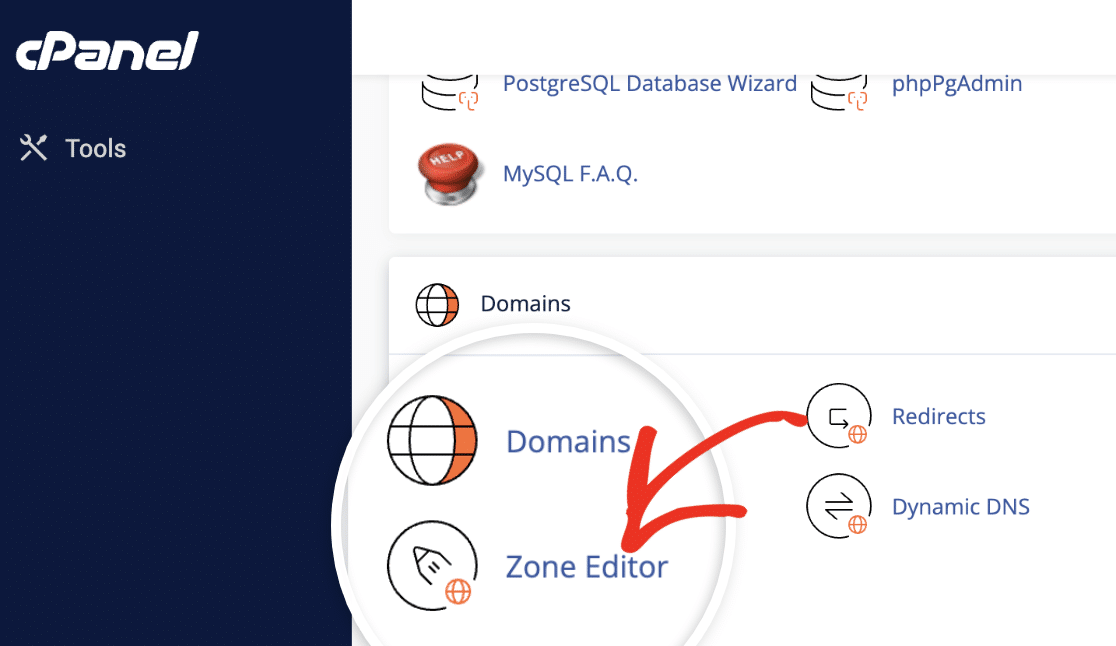
Isso o direcionará para uma página na qual é possível gerenciar os registros DNS de todos os domínios da sua conta.
Como alternativa, você pode acessar essa página digitando "zone editor" na caixa de pesquisa e selecionando a opção Zone Editor.
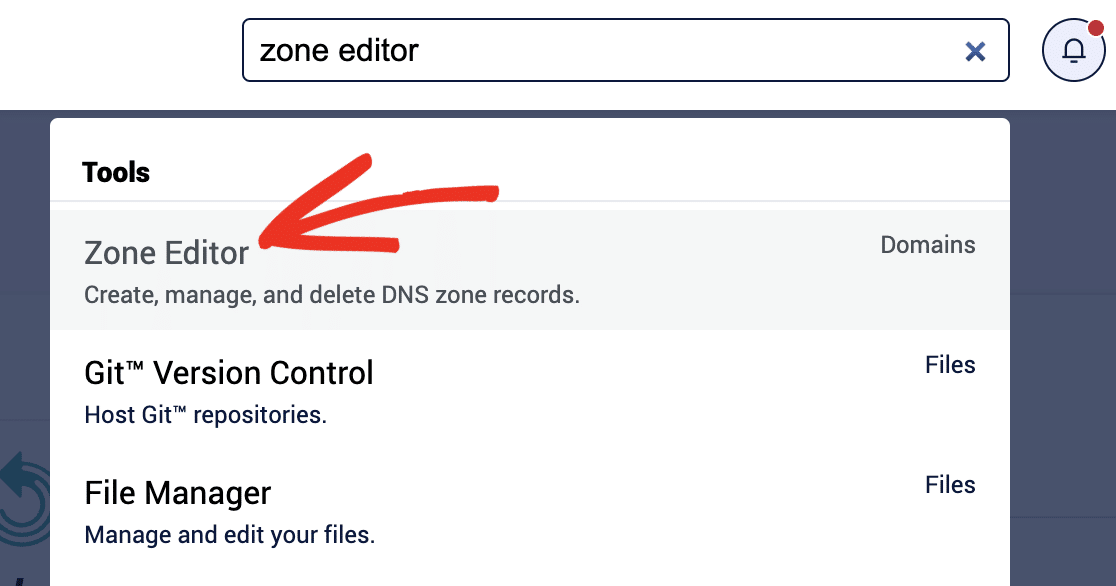
Na página Zone Editor, você verá seu(s) domínio(s) listado(s) na seção Domains (Domínios ).
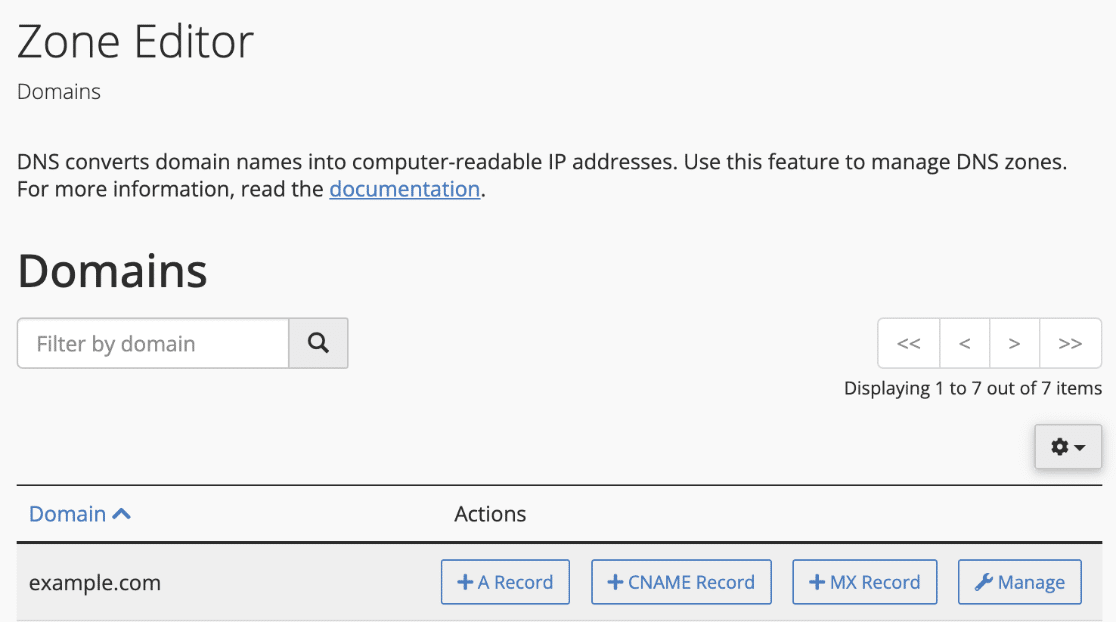
Adição de registros DNS
Na coluna Ações, é possível criar rapidamente um Registro A, um Registro CNAME ou um Registro MX na página de visão geral dos Domínios.
Para fazer isso, localize o domínio para o qual deseja adicionar registros DNS e selecione o tipo de registro que deseja adicionar. Como exemplo, adicionaremos um dos registros CNAME SendLayer fornece.
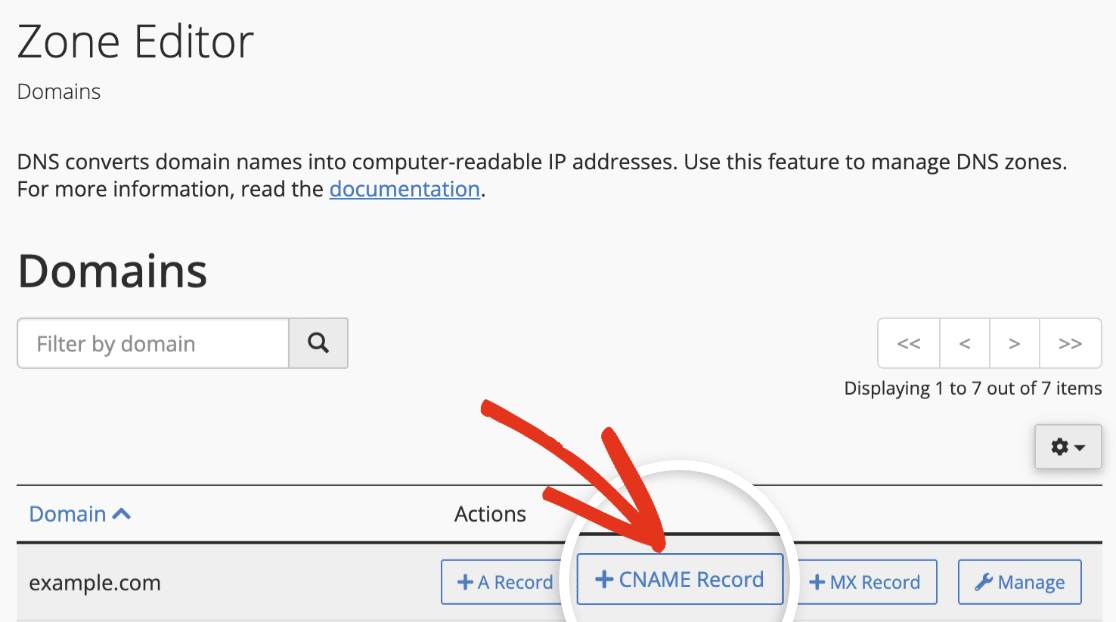
Na sobreposição exibida, insira os valores do registro DNS. O campo Nome no cPanel corresponde ao nome do host, enquanto o campo CNAME corresponde ao valor CNAME gerado pelo seu provedor de serviços SMTP.
Observação: a forma como os nomes dos registros DNS são exibidos pode variar de acordo com o programa de e-mail que você está usando e a convenção de nomenclatura específica. Se não tiver certeza de onde colar o valor de cada registro, sugerimos que entre em contato com o suporte de hospedagem na Web para obter ajuda adicional.
Depois de inserir os detalhes, clique no botão Add A CNAME Record (Adicionar um registro CNAME ) para salvar as alterações.
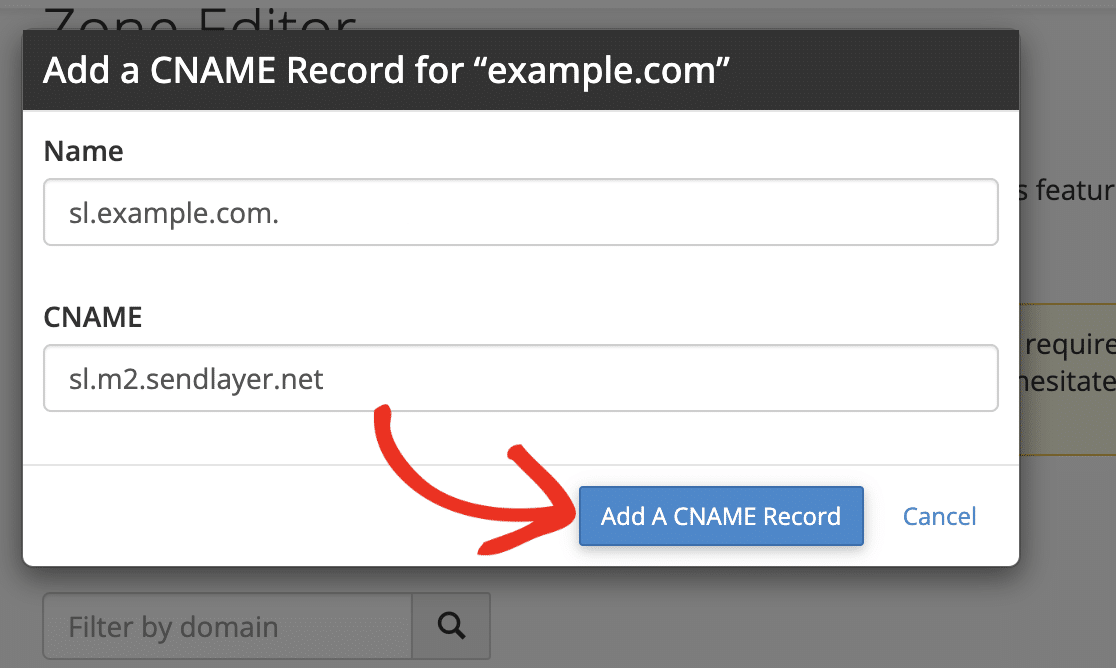
Se quiser adicionar outros registros de DNS, como registros TXT, clique no botão Manage (Gerenciar ) para visualizar a página de configurações de DNS do seu domínio.
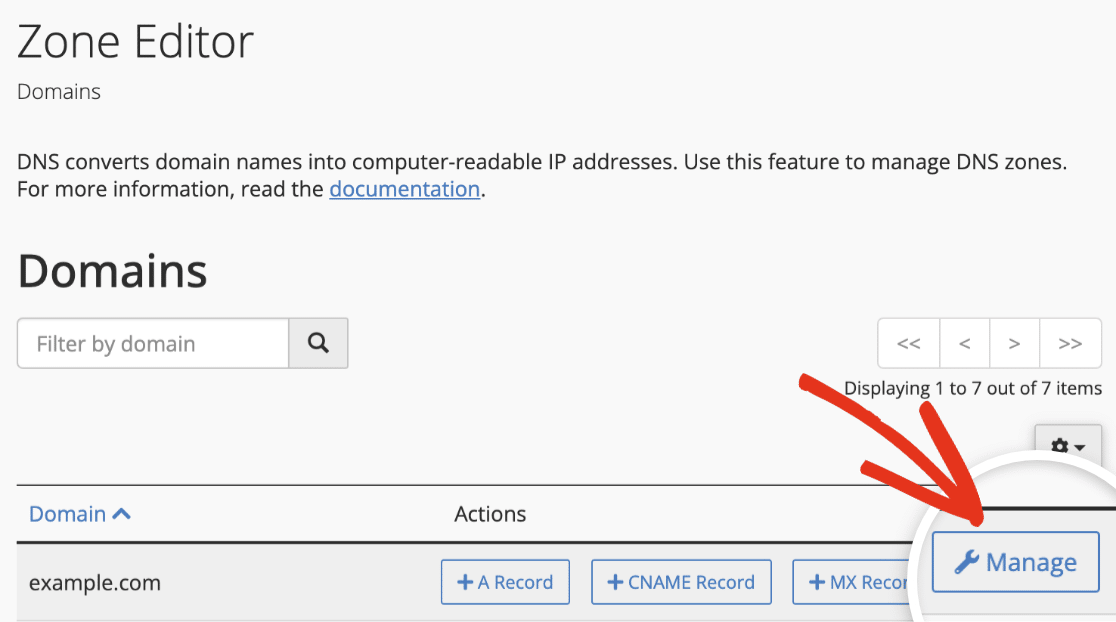
Na página Manage Zone, você verá todos os registros DNS específicos do seu domínio. Para adicionar um novo registro, clique no botão + Add Record (Adicionar registro ).
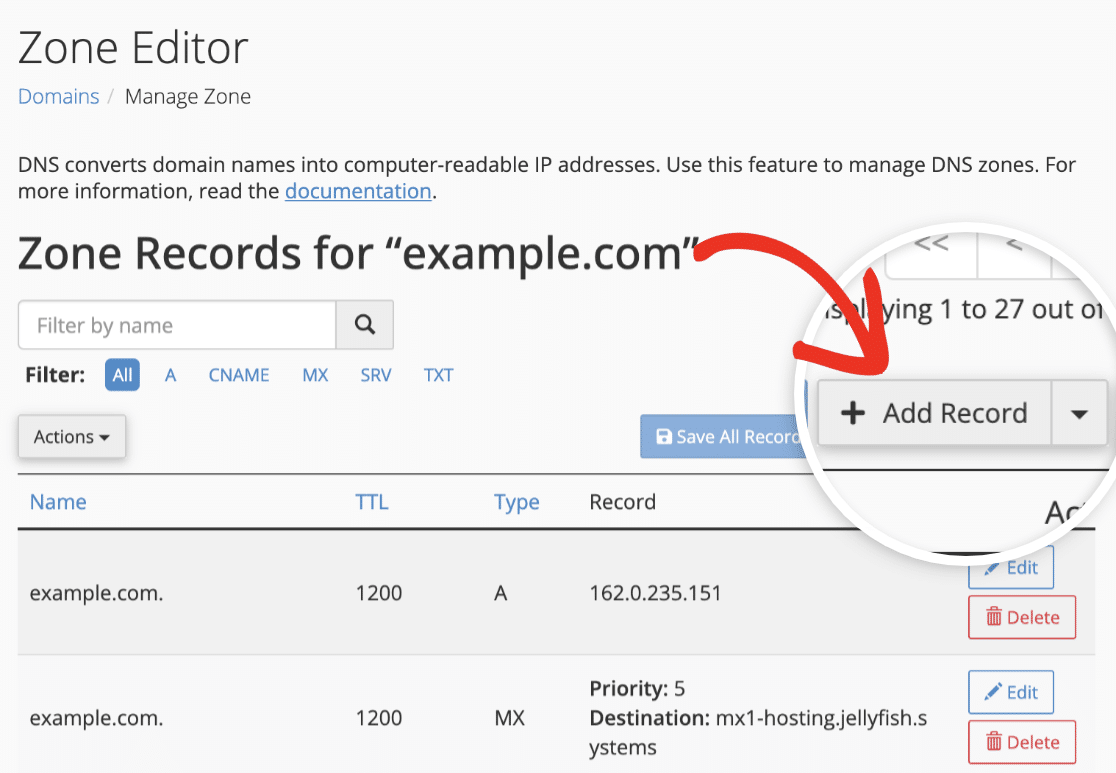
Isso abrirá o formulário no qual você pode adicionar o valor do registro DNS. Comece selecionando o tipo de registro que deseja adicionar no menu suspenso Type (Tipo ).
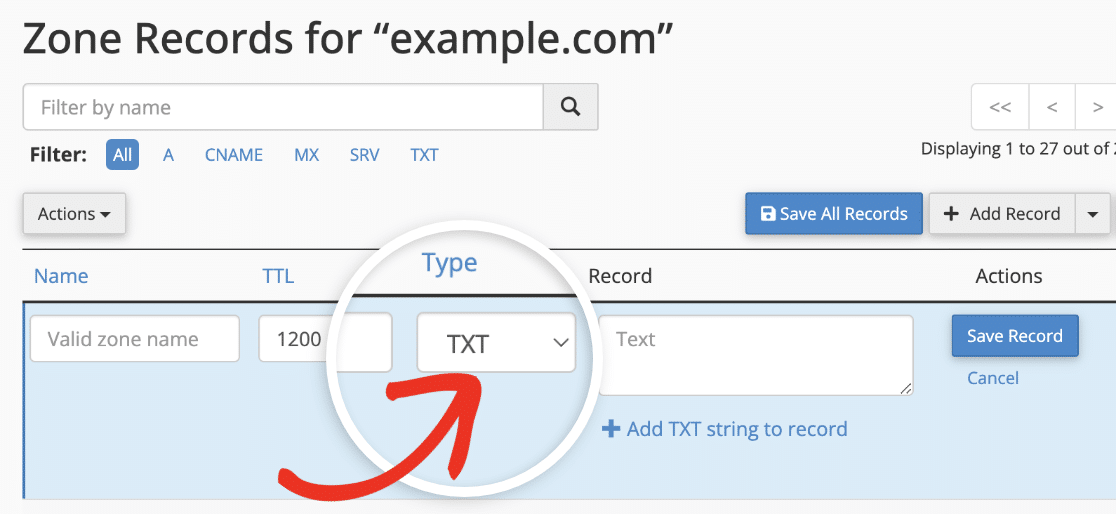
Depois disso, você precisará copiar o nome do host e o valor do registro do seu mailer e colar cada valor no campo correspondente. O nome do host corresponde ao campo Name (Nome ) no cPanel.
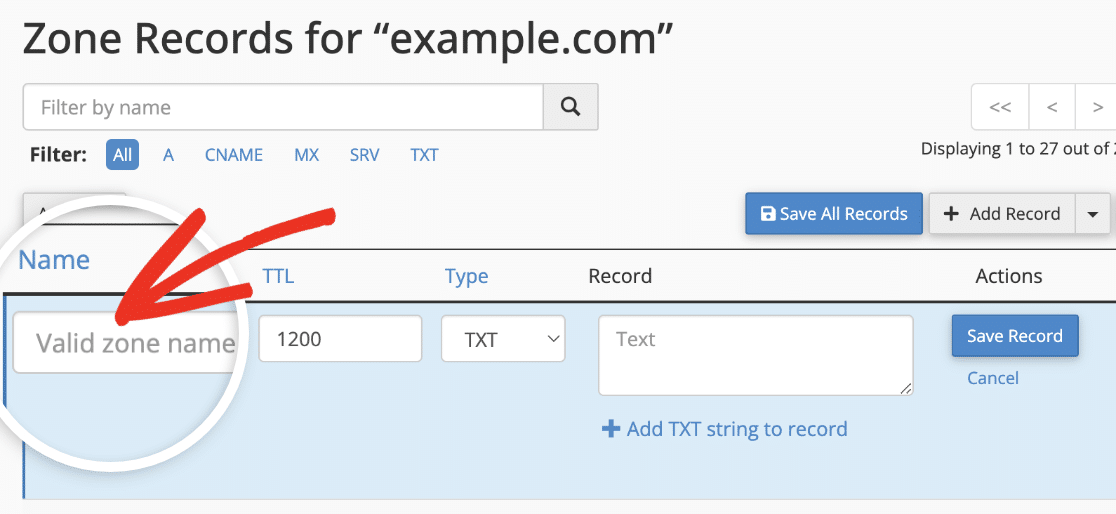
O valor do seu mailer deve ser adicionado ao campo Registro no cPanel.
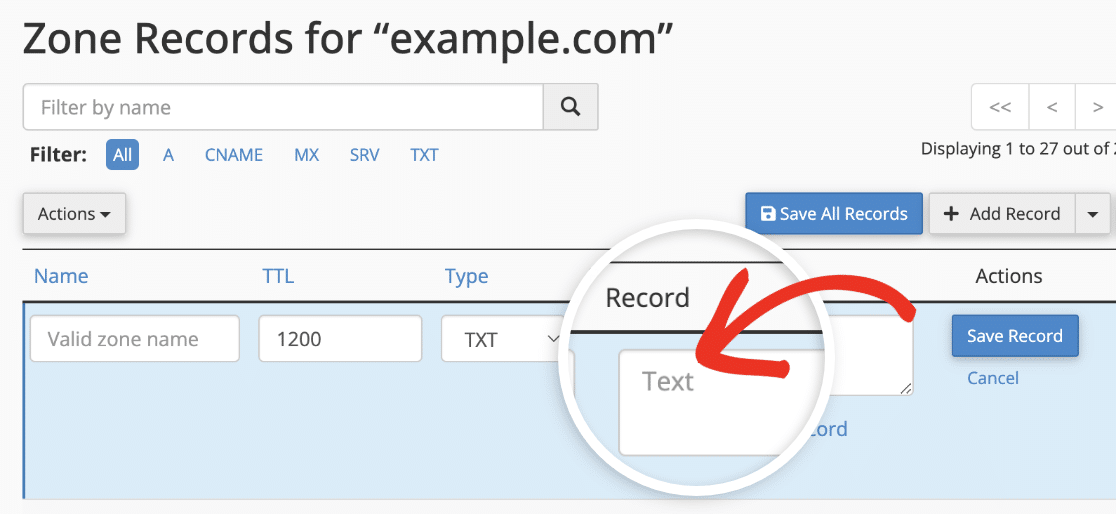
Se o seu servidor de e-mail fornecer um valor de Time To Live (TTL), você precisará inserir o valor correspondente no cPanel. Você pode usar o valor padrão se o seu servidor de e-mail não fornecer TTL para o registro DNS.
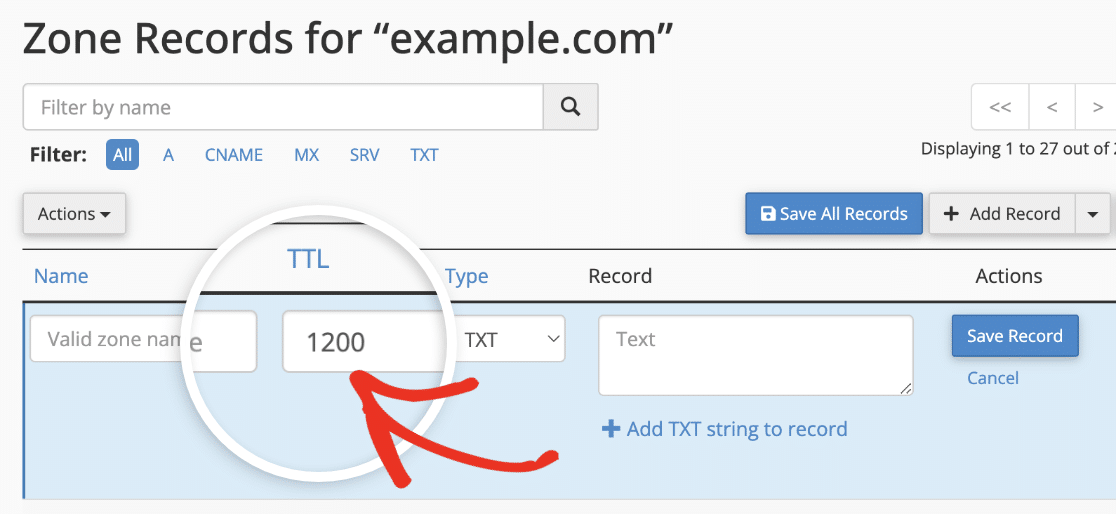
Observação: o valor TTL no cPanel está em segundos. Portanto, se o seu servidor de e-mail fornecer esse valor em minutos, você precisará convertê-lo em segundos antes de inserir o valor.
Quando terminar de inserir os valores do registro DNS, clique no botão Save Record (Salvar registro).
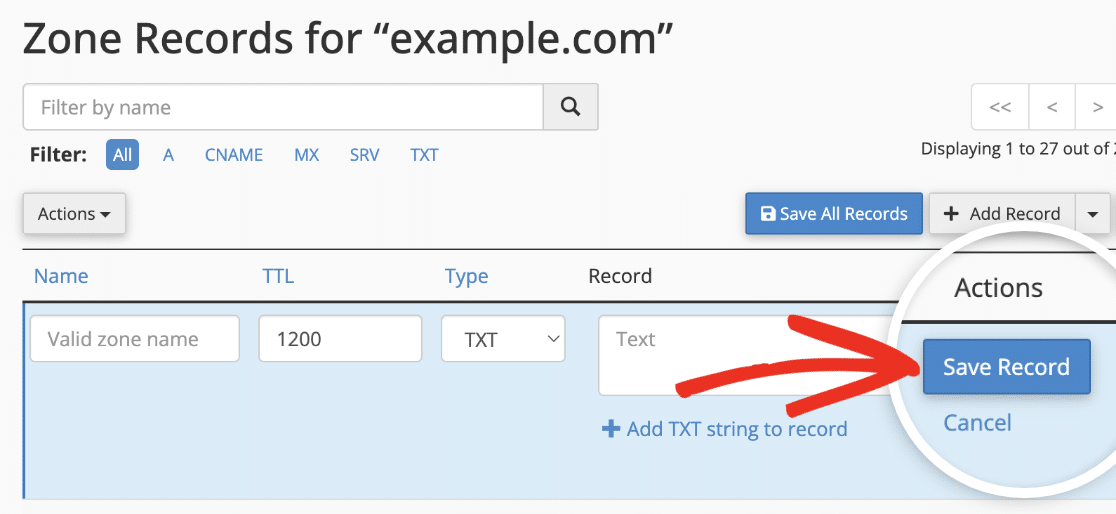
Você precisará repetir esse processo até adicionar todos os registros DNS fornecidos pelo seu remetente.
Observação: Pode levar de 24 a 48 horas para que as alterações no DNS sejam propagadas.
Verificação dos registros DNS
Depois de adicionar registros DNS para dar suporte ao WP Mail SMTP, recomendamos verificar se eles foram implementados corretamente. Essa etapa ajuda a garantir a capacidade ideal de entrega de e-mails, confirmando que seus e-mails enviados são autenticados.
Há algumas maneiras de verificar seus registros DNS:
- Envio de um e-mail de teste: Utilize a ferramenta integrada do WP Mail SMTP para enviar um e-mail de teste. Se houver algum problema com seus registros DNS, será exibida uma notificação de erro.
- Usando a ferramenta Site Health: A ferramenta Site Health do WordPress pode ajudar a identificar qualquer problema de verificação de DNS. Se houver um problema de verificação com seus registros DNS, você verá uma mensagem que fornece ações que podem ser tomadas para ajudar a resolvê-lo.
Para obter um passo a passo completo sobre como usar essas ferramentas, não deixe de conferir nosso guia completo para verificar seus registros DNS.
Observação: pode levar várias horas para que as alterações nos registros de DNS sejam aplicadas. Se você adicionou os registros DNS do seu remetente às suas configurações e ainda não consegue autenticar seu domínio, talvez seja necessário aguardar e tentar novamente mais tarde.
É isso aí! Agora você sabe como adicionar registros DNS em domínios hospedados no cPanel.
Em seguida, você gostaria de configurar uma conexão de backup que servirá de reserva se a conexão do seu mailer principal não conseguir enviar e-mails? Consulte nosso guia sobre como configurar uma conexão de backup para obter mais detalhes.
